4 월 업데이트 2024: 우리의 최적화 도구를 사용하여 오류 메시지를 받지 않고 시스템 속도를 늦추십시오. 지금 다운로드 이 링크
- 다운로드 및 설치 여기에 수리 도구.
- 컴퓨터를 스캔하도록 합니다.
- 그러면 도구가 컴퓨터 수리.
오늘날 우리의 개인용 컴퓨터는 업무 도구 일뿐만 아니라 우리의 작은 비밀을 저장하는 개인 공간이기도합니다. 우리의 개인 데이터를 엿보는 눈으로부터 보호하는 것은 우리의 최우선 과제 중 하나 여야합니다. 사람들은 데이터를 숨기기 위해 암호화 또는 암호화를 사용하지만 암호화는 제 XNUMX 자 데이터를 숨기지 않으며, 그 목적은 제 XNUMX자가 데이터를 읽을 수 없도록 만드는 것입니다.

이것은 많은 사람들이 데이터를 숨기고 보호하려고 할 때 저지르는 심각한 실수입니다. 정보를 숨기는 과학 인 스테 가노 그래피에 대해 들어 본 적이 없기 때문에 이런 일이 발생한다고 생각합니다. 이 기사에서는 스테 가노 그래피가 무엇인지 자세히 설명하지 않을 것입니다. 이것이이 기사의 목적이 아니기 때문입니다. 이미지에서 파일 숨기기. 섹시하지 않나요? 이 방법을 사용하면 데이터 전송이 더 안전 해지며 제 XNUMX자가 트래픽을 스니핑 할 때 실제로 전송하는 내용을 이해하기 어렵습니다. 사진에서 파일을 숨기려면 무엇이 필요합니까? 좋아, JPG 이미지 파일, 파일 및 터미널 창이 필요합니다.

터미널을 사용하여 사진에서 파일 숨기기
시작하려면 Ctrl + Alt + T를 눌러 터미널 창을 열고 새 폴더를 만듭니다. 사용할 이미지 파일 (PNG 또는 JPG)을이 새 폴더로 복사하거나 이동합니다.
파일의 크기와 숨기려는 파일 수에 따라 큰 이미지를 사용하여 파일을 저장할 수있는 충분한 공간이 이미지에 있어야합니다.
cmd로 사진에서 파일을 숨기기 전에 압축해야합니다.
2024년 XNUMX월 업데이트:
이제 이 도구를 사용하여 파일 손실 및 맬웨어로부터 보호하는 등 PC 문제를 방지할 수 있습니다. 또한 최대 성능을 위해 컴퓨터를 최적화하는 좋은 방법입니다. 이 프로그램은 Windows 시스템에서 발생할 수 있는 일반적인 오류를 쉽게 수정합니다. 손끝에 완벽한 솔루션이 있으면 몇 시간 동안 문제를 해결할 필요가 없습니다.
- 1 단계 : PC 수리 및 최적화 도구 다운로드 (Windows 10, 8, 7, XP, Vista - Microsoft Gold 인증).
- 2 단계 : "스캔 시작"PC 문제를 일으킬 수있는 Windows 레지스트리 문제를 찾으십시오.
- 3 단계 : "모두 고쳐주세요"모든 문제를 해결합니다.
숨기려는 파일을 ZIP 파일로 압축합니다.
이미지에서 숨기려는 디렉토리가 포함 된 압축 파일을 생성합니다. 이렇게하려면 명령 프롬프트에 다음 명령을 입력하고 Enter 키를 누릅니다.
zip -r secret.zip secret_files /
위의 명령에서 -r은 압축 파일에 지정된 디렉토리의 모든 하위 디렉토리를 포함합니다. 압축 파일의 이름은 secret.zip이고 압축 할 디렉토리의 이름은 secret_files입니다.
명령 프롬프트로 돌아 가면 ls를 입력하고 Enter를 누르십시오. secret.zip 파일 (또는 압축 파일 이름)이 표시됩니다.
ZIP 및 이미지 파일을 단일 이미지 파일로 연결
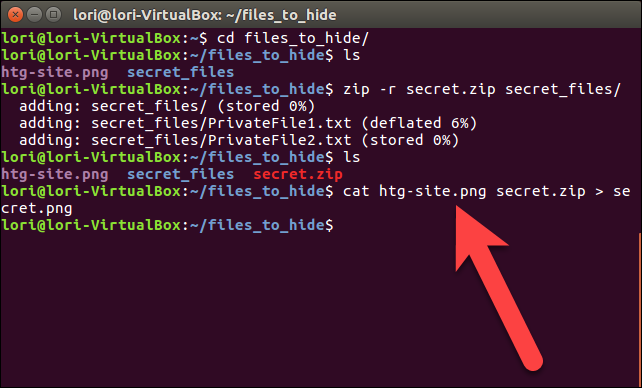
이제 압축 파일과 이미지 파일을 연결하고 cat 명령을 사용하여 새 이미지 파일로 저장합니다. 이 예에서는 명령 프롬프트에 다음 명령을 입력하고 Enter 키를 누릅니다.
cat sample.png secret.zip> secret.png
이미지 파일에 삽입 할 압축 파일의 이름 앞에 원본 이미지 파일을 먼저 언급해야합니다. 그런 다음 원본 이미지 파일과 압축 파일을 secret.png라는 새 이미지로 리디렉션 (>)합니다.
명령 프롬프트에서 ls 명령을 사용하면 압축 파일을 숨기는 새 이미지 파일 인 secret.png가 표시됩니다. 이미지 뷰어 또는 편집기를 사용하여 새 이미지를 볼 수 있습니다. 이미지를 보는 쉬운 방법은 Nautilus에서 이미지를 두 번 클릭하는 것입니다. 기본 이미지 뷰어에서 자동으로 열립니다.
원본 파일을 안전하게 삭제
이미지 파일에서 파일을 숨긴 후에는 원본 파일을 안전하게 삭제해야합니다. 이것은 shred 명령을 사용하여 Linux에서 쉽게 수행됩니다.
아직 열려 있지 않은 경우 Ctrl + Alt + T를 눌러 터미널 창을 엽니 다. cd 명령을 사용하여 안전하게 삭제할 파일이있는 폴더로 이동합니다.
이 예에서는 다음 명령을 입력합니다.
파쇄 -z-제거 HideThisFile.txt ThisFileIsPrivate.txt
기본적으로 파일을 세 번 덮어 씁니다. 이것은 일반적으로 충분하지만 명령에 -iterations = N (파일 이름 앞에)을 추가하여 변경할 수 있습니다. "N"을 파일을 덮어 쓸 횟수로 바꿉니다.
-z 옵션은 파쇄를 숨기기 위해 마지막으로 XNUMX으로 파일을 덮어 씁니다. -remove 옵션은 파일을 삭제합니다. Shred가하는 일이 아닙니까? 예,하지만 -remove 옵션이 없어도 파일은 삭제되지 않은 것처럼 나타납니다.
결론
위의 모든 도구를 사용하면 기밀 파일을 이미지에 포함 할 수 있습니다. 이미지에 파일을 삽입하기 위해 어떤 다른 응용 프로그램을 사용하십니까?
https://stackoverflow.com/questions/14451109/how-to-find-hidden-files-inside-image-files-jpg-gif-png
전문가 팁 : 이 복구 도구는 리포지토리를 검색하고 이러한 방법이 효과가 없는 경우 손상되거나 누락된 파일을 교체합니다. 문제가 시스템 손상으로 인한 대부분의 경우에 잘 작동합니다. 또한 이 도구는 시스템을 최적화하여 성능을 최대화합니다. 그것은에 의해 다운로드 할 수 있습니다 여기를 클릭

CCNA, 웹 개발자, PC 문제 해결사
저는 컴퓨터 애호가이자 실습 IT 전문가입니다. 컴퓨터 프로그래밍, 하드웨어 문제 해결 및 수리 분야에서 수년간의 경험을 갖고 있습니다. 저는 웹 개발과 데이터베이스 디자인 전문입니다. 네트워크 디자인 및 문제 해결을위한 CCNA 인증도 받았습니다.

